
Sim, você ainda deve alterar suas configurações de DNS para conseguir uma internet melhor

As configurações do servidor DNS (Sistema de Nomes de Domínio) em seu laptop, telefone ou roteador são a sua porta de entrada para a internet. Eles convertem nomes de domínio fáceis de lembrar em endereços IP reais da internet, assim como seu aplicativo de contatos converte nomes em números de telefone reais. No entanto, você pode alterar qual servidor DNS seus dispositivos usam, o que pode ajudar a conseguir uma conexão de internet mais rápida e segura no processo.
Os servidores DNS aos quais seus gadgets se conectam por padrão são provavelmente configurados pelo seu Provedor de Serviços de Internet (ISP), por serem servidores estáveis e confiáveis por qualquer empresa que forneça a sua internet.
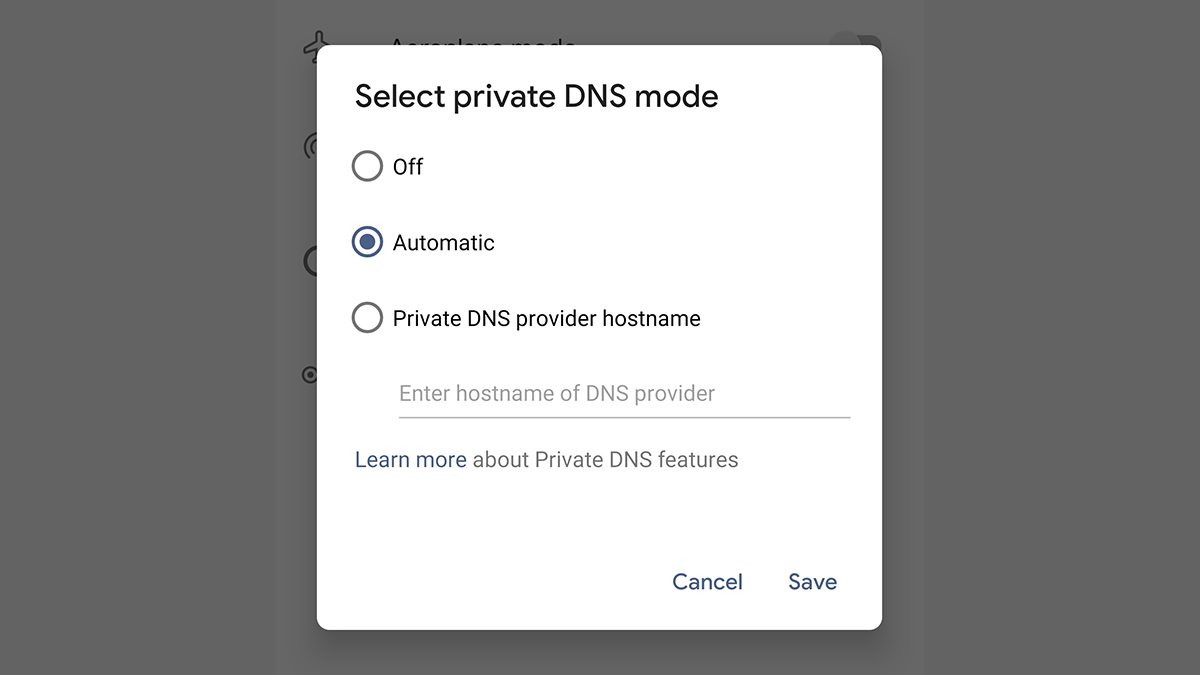 Crédito: Captura de tela
Crédito: Captura de tela
Se você quiser mudar para outro, você pode alterar as configurações nos dispositivos individualmente ou no seu roteador (que obviamente fornece wi-fi para todo o resto da sua casa). Aqueles que estão felizes em ir com tudo no DNS alternativo podem adotar a abordagem do roteador, enquanto a opção específica do dispositivo permite que você faça um teste.
Alterar as configurações de DNS que seu telefone usa quando se conecta a redes celulares em vez de redes wi-fi é um pouco mais complicado: o iOS não permite que você faça isso nativamente e o Android só permite que você faça isso se você estiver executando o Android 9 ou posterior (se o seu telefone estiver qualificado, vá para Rede e Internet, Avançado e DNS privado em Configurações do Android). Para os fins deste guia, vamos nos concentrar naqueles momentos em que você conecta seus gadgets – telefones, tablets, laptops – ao wi-fi.
Por que alterar as configurações de DNS?
Há mais de um motivo para mudar os servidores DNS e, embora não saibamos a configuração exata de sua conexão atual – portanto, não podemos fazer recomendações ou comparações específicas – a maioria das pessoas decide fazer a mudança por motivos relacionados à privacidade, velocidade, segurança, confiabilidade, personalização ou todos os cinco motivos.
A chegada do DNS criptografado nos últimos um ou dois anos, agora o padrão no Firefox, significa que o processo de troca de servidores DNS pode aumentar suas proteções de privacidade muito mais do que antes. No entanto, ainda depende de qual serviço DNS alternativo você usa. Cloudflare é uma opção – você pode encontrar uma explicação detalhada sobre a tecnologia da Cloudflare aqui.
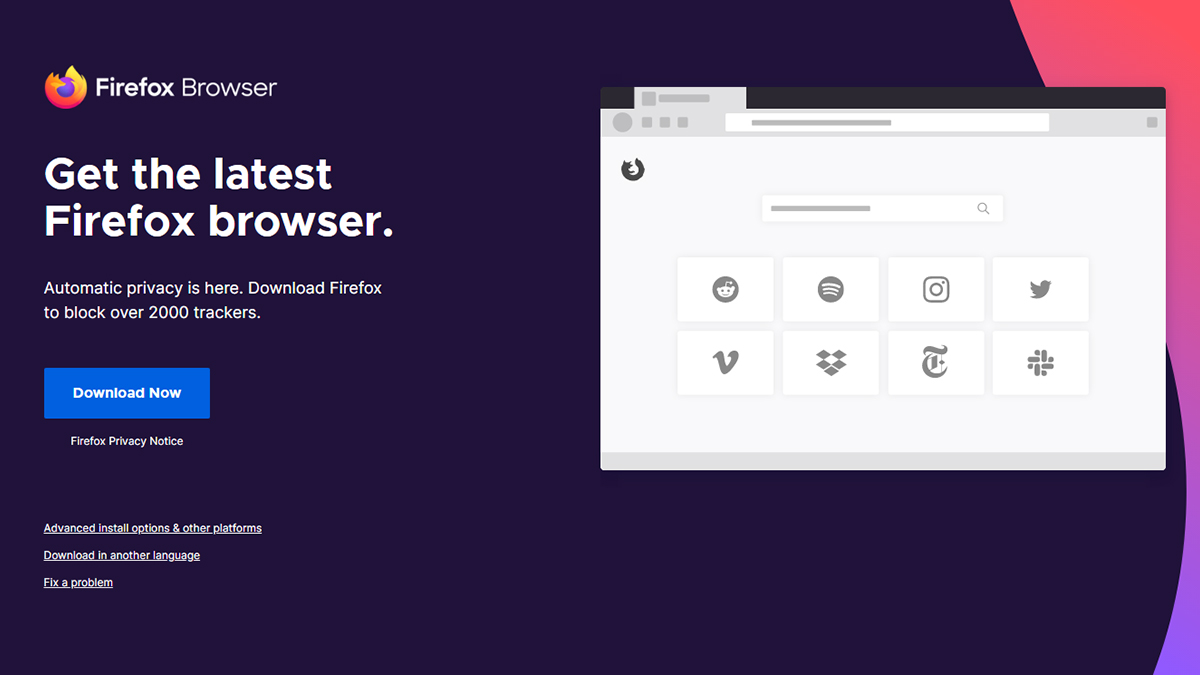 Crédito: Captura de tela
Crédito: Captura de tela
A troca de DNS certamente não remove a necessidade de uma VPN se você realmente deseja ocultar sua navegação de anunciantes, ISPs ou qualquer outra pessoa que possa estar olhando, mas a chegada de DNS criptografado definitivamente ajuda. Sempre existe o risco de que provedores de DNS alternativos também possam rastrear sua navegação, então procure um com uma política de privacidade forte anexada.
Velocidade e confiabilidade também podem ser aumentadas com a troca de servidores DNS, mas isso realmente depende de quão bem o seu ISP está cuidando de seus servidores DNS e quão próximos eles estão de sua localização atual. Não podemos comentar sobre os tempos de resposta de cada ISP, mas você poderia simplesmente fazer a troca e ver se notou uma melhora nas velocidades.
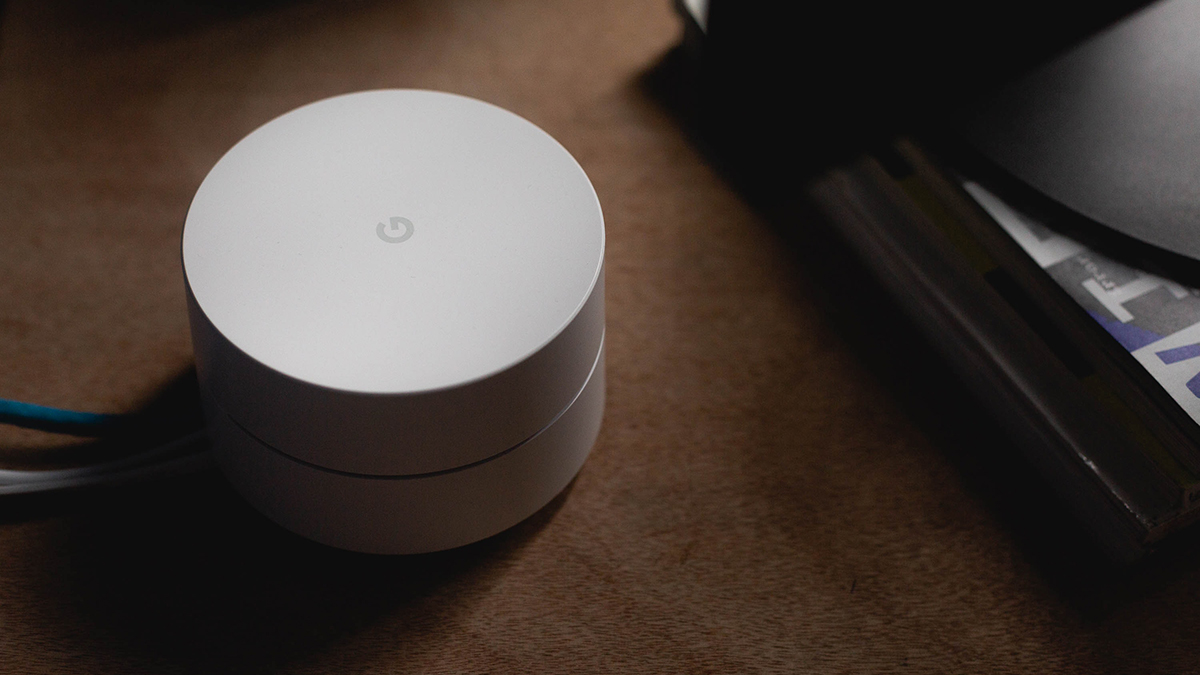 Crédito: Andres Uribe/Unsplash
Crédito: Andres Uribe/Unsplash
Também tem a personalização: você pode desbloquear sites bloqueados por seu ISP (ou pelo seu governo), ou bloquear sites você mesmo no nível de nome de domínio (um dos pacotes OpenDNS bloqueia o acesso a sites adultos, por exemplo). Se você estiver preparado para investir tempo, pode colocar sites na lista de proibição e na lista de permissões de toda a sua rede wi-fi, restringir anúncios on-line e assim por diante, tudo isso apenas indo para outro provedor de DNS.
Quando se trata de se conectar a redes públicas de wi-fi, você sabe ainda menos sobre quem está comandando o show, e uma mudança para um servidor DNS em que você confia faz ainda mais sentido do que em casa. Velocidade, privacidade, segurança, confiabilidade, personalização – você não tem controle sobre nenhuma destas variáveis em wi-fi público, mas diferentes servidores DNS podem ajudá-lo a recuperá-las.
Suas opções para DNS alternativo
Quatro dos provedores de DNS alternativos mais populares, confiáveis e fáceis de usar são Cloudflare, Google, Quad9 e OpenDNS. Os benefícios que eles oferecem são semelhantes em quase tudo, embora também haja algumas diferenças. Não há nada que o impeça de experimentar todos para ver qual funciona melhor para você.
Cloudflare é talvez o nome mais conhecido no ramo. Os endereços IP que você precisa lembrar são 1.1.1.1 e 1.0.0.1 (primário e secundário), que você provavelmente não esquecerá, e você pode começar visitando qualquer um desses endereços. A maioria dos testes parece colocá-lo como o mais rápido de todos os provedores de DNS, embora às vezes não por muito. Cloudflare tem até aplicativos móveis que você pode usar.
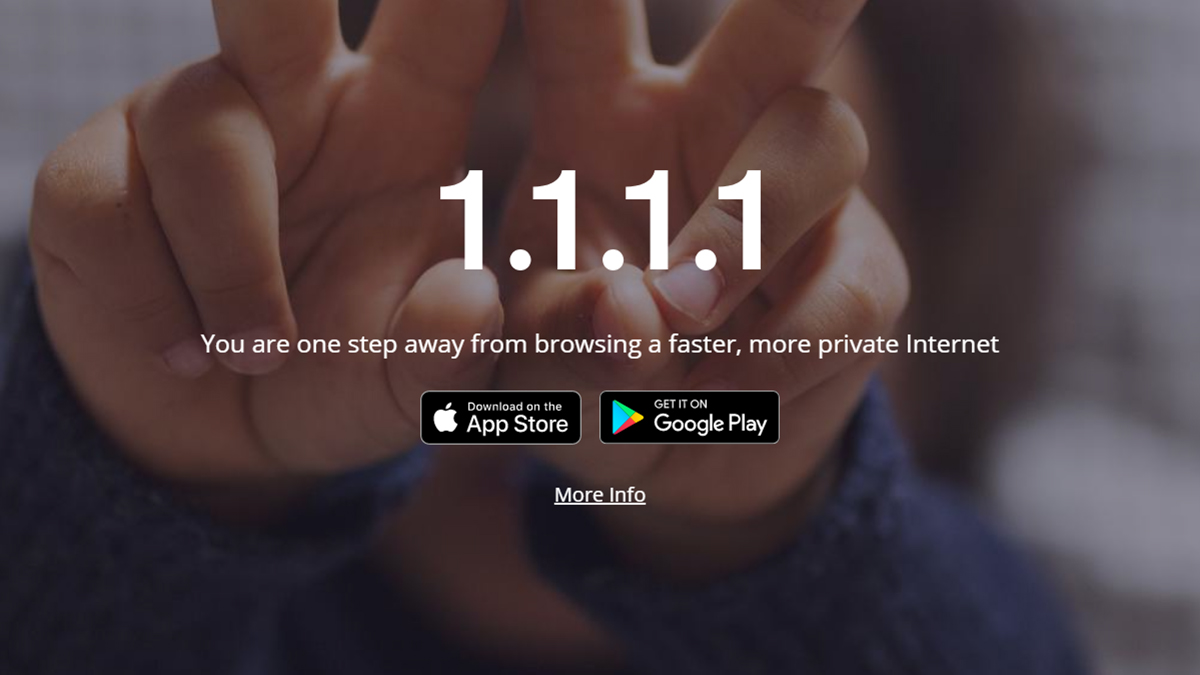 Crédito: Captura de tela
Crédito: Captura de tela
Depois, tem o DNS público do Google, que você pode encontrar nos memoráveis endereços IP 8.8.8.8 e 8.8.4.4. Como o Cloudflare, ele promete aumentar a velocidade e a segurança do seu servidor DNS existente e, com a experiência do Google, você espera que seja mais robusto do que a maioria. Os logs de IP são excluídos em 48 horas, embora os dados anônimos sejam mantidos por mais tempo.
Os grandes benefícios do Quad9 são velocidade e segurança, usando “inteligência de ameaças de mais de uma dúzia das empresas de segurança cibernética líderes do setor” para ajudá-lo a evitar sites maliciosos. (A IBM é um desses parceiros). É um dos mais novos provedores de DNS e tem uma forte postura em relação à privacidade e segurança do usuário. Você pode encontrá-lo por meio dos endereços IP 9.9.9.9 e 149.112.112.112.
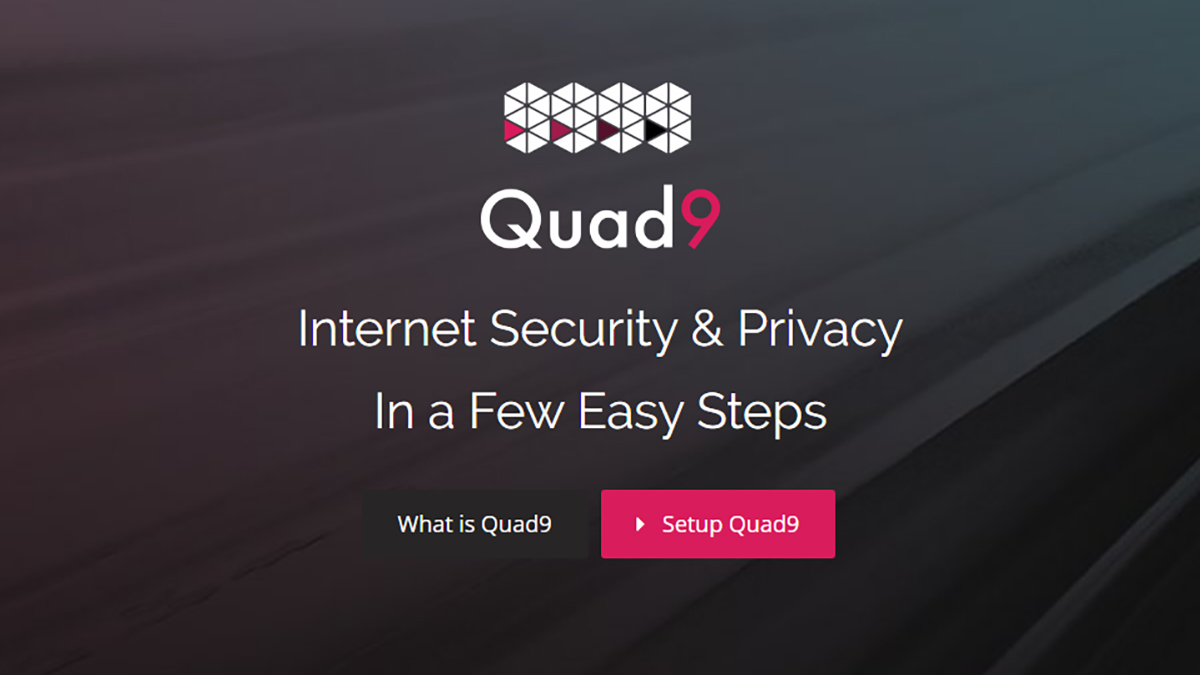 Crédito: Captura de tela
Crédito: Captura de tela
O OpenDNS tem foco maior em filtragem e segurança infantil, e adiciona alguns pacotes pagos para atrair pequenas empresas. É um dos provedores de DNS mais antigos, e foi o escolhido pela Cisco em 2015. Os endereços IP para seu pacote Family Shield gratuito e sem inscrição são 208.67.222.222 (primário) e 208.67.220.220 (secundário), no entanto para a maioria dos pacotes (mesmo os gratuitos), você precisa primeiro registrar uma conta, o que pode dar uma desanimada.
Qual é o melhor para você realmente depende de onde você está no mundo e do que você precisa. O bom e velho OpenDNS foi até certo ponto substituído por opções mais novas e focadas na privacidade, mas vale a pena dar uma olhada no Family Shield se você quiser uma filtragem familiar que funcione instantaneamente sem configuração e sem a necessidade de inscrição.
Como alterar suas configurações de DNS
A boa notícia é que não é difícil alterar suas configurações de DNS, embora você precise fazer isso para cada dispositivo de cada rede à qual se conectar. Como já dissemos, você pode economizar algum trabalho configurando servidores DNS alternativos em seu roteador em casa: Se isso for feito, você não precisa configurar todos os outros dispositivos independentemente, até sair e se conectar a outras redes wi-fi.
Se você quiser usar a abordagem do roteador, o método irá variar dependendo do seu roteador. Faça login nas configurações do roteador por meio do navegador (a documentação de configuração ou uma pesquisa rápida na web deve fornecer o endereço) e localize as configurações de DNS. É uma boa ideia verificar online para encontrar um guia para seu roteador e ISP específico, se você puder, mas o processo deve ser bastante simples – contanto que seu roteador suporte o recurso.
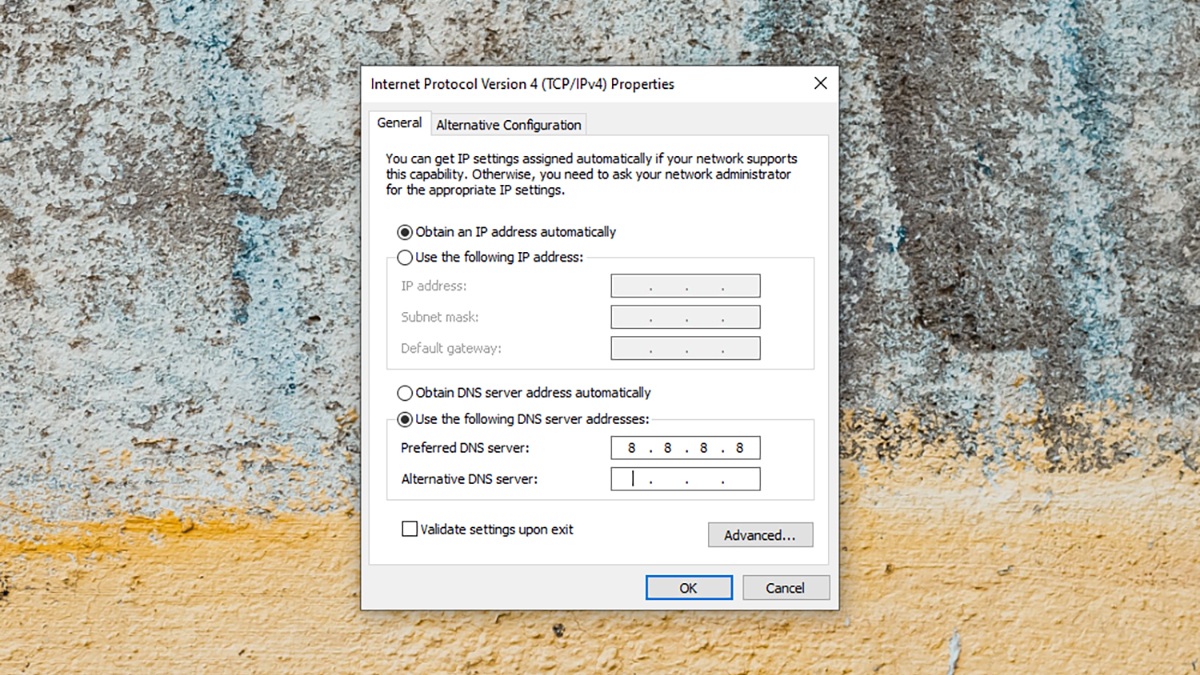 Configuração de DNS no Windows. Crédito: Captura de tela
Configuração de DNS no Windows. Crédito: Captura de tela
- No Windows, abra o painel Configurações por meio do ícone de engrenagem à esquerda do menu Iniciar, clique em Rede e Internet e Alterar opções do adaptador. Clique com o botão direito na sua conexão wi-fi, escolha Propriedades, role para baixo e selecione Protocolo da Internet Versão 4. Clique em Propriedades para especificar novos endereços por meio de Usar os seguintes endereços de servidor DNS.
- No macOS, abra as Preferências do Sistema no menu Apple e clique em Rede. Escolha sua conexão wi-fi, selecione Avançado e vá para a guia DNS. Use os botões de Adicionar (+) em Servidores DNS para adicionar os servidores primário e secundário das opções que listamos acima, e você pode fechar as caixas de diálogo.
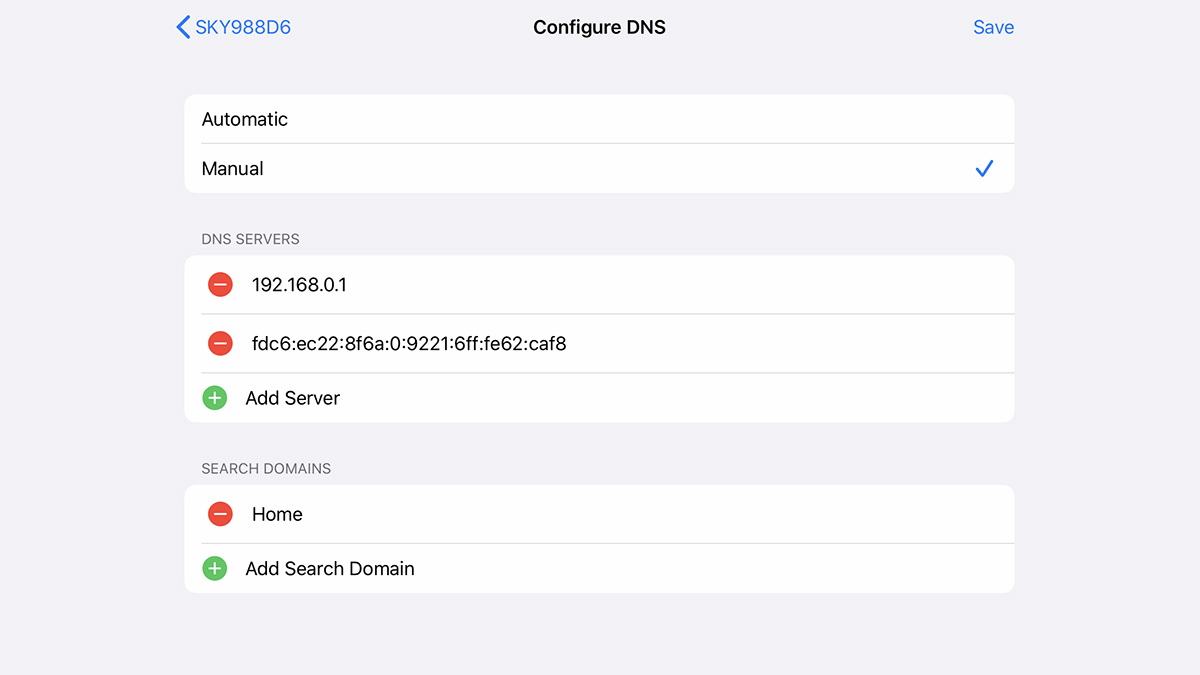 Configuração de DNS do iOS. Crédito: Captura de tela
Configuração de DNS do iOS. Crédito: Captura de tela
- Com isso falta o Android e o iOS, o que é fácil de fazer se você estiver usando um provedor de DNS alternativo que oferece aplicativos móveis para usar (como Cloudflare). Contanto que você esteja usando o Android 9 ou posterior, você também pode ir para Configurações e escolher Rede e Internet, Avançado e DNS privado.
- Finalmente, no iOS e iPadOS, você pode encontrar a tela relevante abrindo Ajustes, tocando em Wi-Fi e depois na rede à qual está conectado. Escolha Configurar DNS, toque em Manual e você pode adicionar os servidores primário e secundário através do botão Adicionar Servidor. Use os botões de menos vermelhos para excluir os servidores existentes e, depois de salvar, você estará pronto para começar a usar sua nova configuração de DNS.









